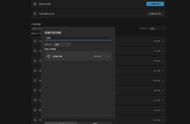以下是在Windows 10操作系统中将笔记本电脑连接到电视并设置屏幕的步骤:
1. 使用HDMI线将笔记本电脑连接到电视。确保电视和电脑都已打开,并且正确连接了HDMI线。
2. 在电视上切换到正确的HDMI输入源。这取决于您连接HDMI线的电视端口。
3. 按Windows键 P快捷键打开“投影”菜单。您也可以右键单击桌面并选择“显示设置”,然后单击“投影”选项卡。
4. 在“投影”菜单中,您可以选择以下四个选项之一:
- 仅电脑屏幕:仅在笔记本电脑屏幕上显示内容。
- 复制:在电视上和笔记本电脑屏幕上同时显示相同的内容。
- 扩展:将电视作为扩展屏幕使用。
- 仅第二屏幕:仅在电视上显示内容,关闭笔记本电脑屏幕。
5. 选择您需要的选项。如果您选择“扩展”选项,则可以将应用程序和窗口拖动到电视屏幕上,以在两个屏幕上同时使用。
6. 如果需要,您可以调整屏幕分辨率和缩放比例,以确保内容在电视屏幕上正确显示。
7. 更改后,单击“应用”按钮以保存更改。
,